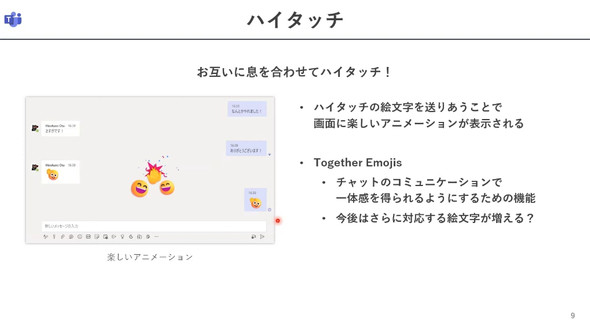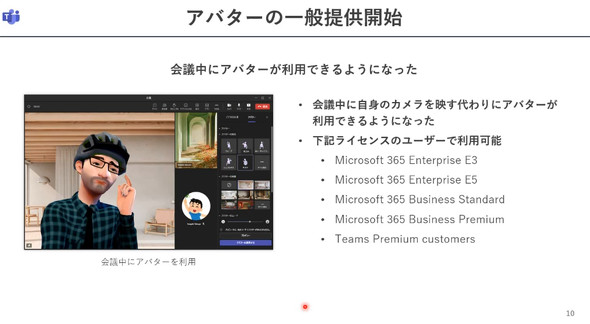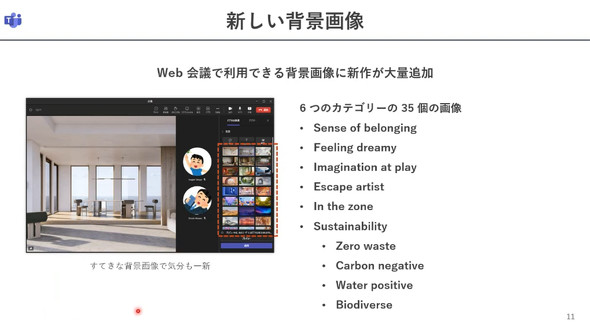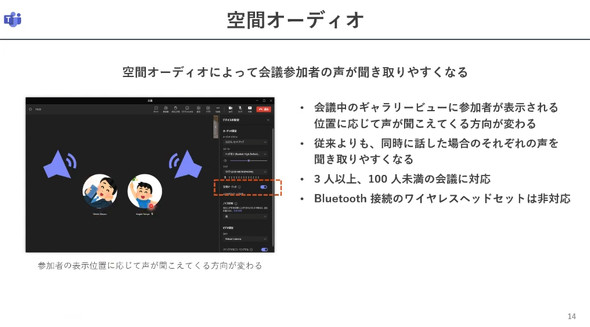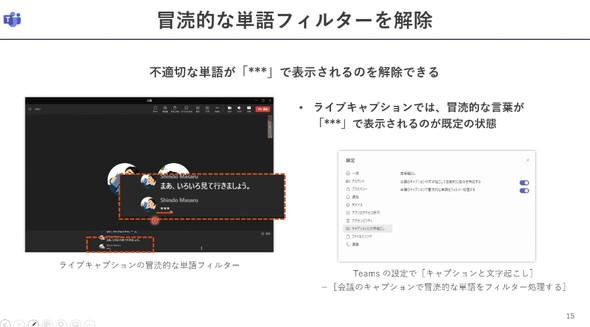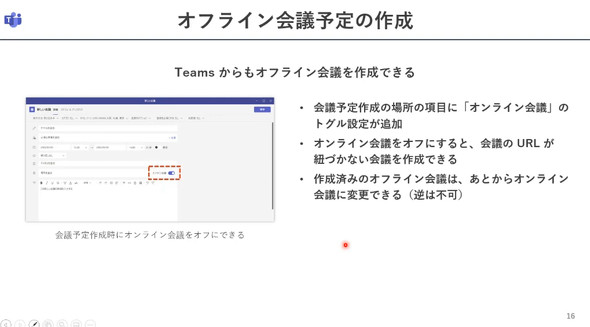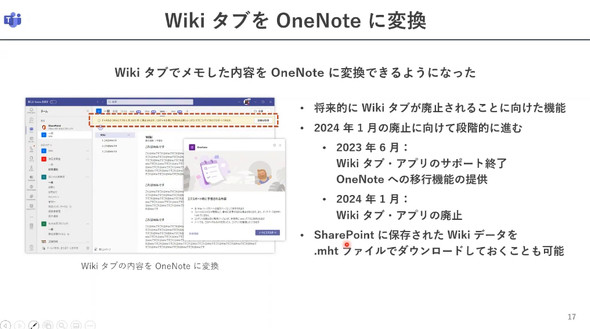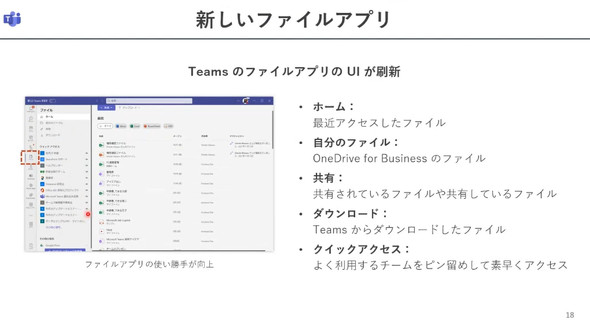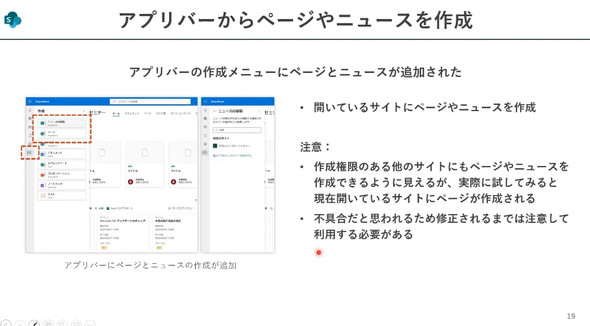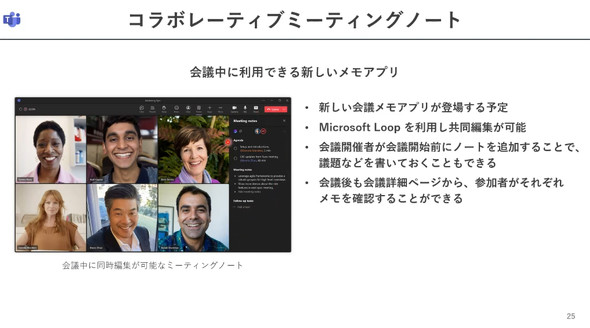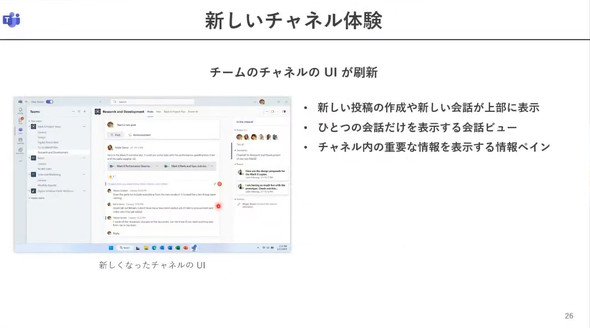Teams、機能廃止への対応をどうする? 「Microsoft 365」月例更新のポイント
クラウドサービスはアップデートが繰り返されることで利便性が増す一方で、運用するIT部門にとっては更新情報のキャッチアップが課題になる。特にMicrosoft 365のような提供されるツールが多岐にわたるサービスではなおさらだ。
「M365 Apps & Services」カテゴリーのMicrosoft MVPである太田浩史氏(内田洋行 ネットワークビジネス推進事業部)は、「Microsoft 365」の活用フローは「知る」「分かる」「できる」「教える」の4つのステップから成ると説明する。ここでIT部門が頭を抱えるのが、情報収集フェーズである「知る」「分かる」のステップだ。Microsoft 365のアプリケーションやサービスは多岐にわたり、IT部門だけで自社に関連のある情報を網羅的に収集するのは限界がある。
本稿では、同氏によるMicrosoft 365アップデートセミナーで紹介された2023年5月の月例更新を振り返りながら、新機能や変更点について解説する。アップデート情報の収集に役立ててほしい。なお、内容によっては勤務先の運用ポリシーによってIT部門が機能の有効化、無効化の対応が必要なものもあるため注意したい。
Teams、10の変更点 機能廃止への対応をどうするか
2023年5月の月例更新では「Microsoft Teams」(以下、Teams)の10件のアップデートを中心に、「SharePoint Online」(以下、SharePoint Online)、「OneDrive for Business」「Microsoft Forms」「Microsoft Viva Engage」(旧Yammer)などに新たな機能が加わった。以降で、それらを一つ一つ振り返る。なお、環境によっては展開状況が異なる場合があるため注意が必要だ。
Microsoft365: Microsoftフィードが新搭載
Microsoft 365のホーム画面や「Microsoft Edge」から「Microsoftフィード」を確認できるようになった。Microsoftフィードとは、SharePointやOneDrive for Business、Teams、「LinkedIn」などのデータソースから関連する情報を集約して表示する機能だ。同僚など、フォローした相手の更新情報を素早く知ることができ、つながりを維持しながら周囲で起きていることについての情報を得るのに役立つ。
Microsoft Teams(1): ハイタッチ絵文字が追加
「ハイタッチ」の絵文字が追加された。会議参加者の1人がハイタッチ絵文字を使ったときに同じハイタッチ絵文字を返すことで、画面にハイタッチアニメーションが表示される。英語では「Together Emojis」と表記されていて、チャットコミュニケーション中の一体感を得られる機能とされる。今後も同様のアニメーション対応絵文字が増える可能性がある。
Microsoft Teams(2): アバターの一般提供開始
TeamsでWeb会議中に、自分の姿の代わりとして「アバター」で表示する機能が加わった。しばらくパブリックプレビューで提供されていた機能だったが、2023年5月から一般展開が始まった。ただしライセンスに制限があり、「Microsoft 365 Enterprise E3」「Microsoft 365 Enterprise E5」「Microsoft 365 Business Standard」「Microsoft 365 Business Premium」「Teams Premium customers」に限られる。
Microsoft Teams(3): 新背景画像が追加
TeamsのWeb会議で利用できる背景に、6カテゴリー、計35の新しい画像が追加された。各カテゴリーのテーマに沿った画像から、気分に合ったものを選択して使うといいだろう。
Microsoft Teams(4): 話者ビューが追加
TeamsのWeb会議中に「話者ビュー」を選択することで、発言している人の画像が画面中央に表示されるようになった。誰が発言しているかが分かりやすくなり、「Zoom Meeting」に似たカメラビューでWeb会議を進められる。
Microsoft Teams(5): グリーンスクリーン機能が追加
Web会議中のカメラ背景を単色にしておくことでクロマキー合成が可能となり、より鮮明に背景画像を合成することが可能になった。また、手に持っているものを映す場合でもこれまでよりきれいに切り抜ける。利用できる環境は、Windows OS(IntelのCPU搭載のPC)または「macOS」という制限がある。
Microsoft Teams(6): 空間オーディオ機能が追加
Web会議中に画面の表示位置によって参加者の声の聞こえ方が変化する「空間オーディオ」機能を有効化することで、同時に数人が発言していても誰の発言かが聞き分けやすくなる。3人以上100人未満の会議に対応する。なお、Bluetooth接続のワイヤレスヘッドセットは非対応で、有線のヘッドセットもしくはステレオスピーカーに対応する。
Microsoft Teams(7): 冒涜的単語フィルターを解除可能に
Teamsのライブキャプションを利用しているとき、不適切な単語はフィルター処理され「***」で表示されていたが、設定でそのフィルターを解除できるようになった。デフォルトでは有効化されている機能であり、あえて無効にする機会も多くないかもしれない。表示してはいけない単語が表示されるようなら設定を確認してみるといいだろう。
Microsoft Teams(8): オフライン会議予定の作成が可能に
Teamsから会議予定を作成するときに「オフライン会議」を作成可能になった。会議予定を作成時に表示される「オンライン会議」を無効にすると、会議URLが発行されない会議を作成できる。作成したオフライン会議は後でオンライン会議に変更することはできるが、その逆はできないため注意したい。
Microsoft Teams(9): WikiタブをOneNoteに変換可能に
Teamsのチームチャネルで利用できる「Wikiタブ」にメモしていた内容を「Microsoft OneNote」(以下、OneNote)に変換できるようになった。Wikiタブ機能は2024年1月に廃止される予定で、その対応のための機能変更だ。すでにWikiタブには新規Wikiは追加できないため、Wikiタブの内容をOneNoteに変換して「ノート」タブへ移行するよう告知されている。なお、SharePointに保存されたWikiデータは「.mhtファイル」でダウンロードして保存することも可能だ。Wikiタブの廃止までに何らかの対策が必要だ
Microsoft Teams(10): 新ファイルアプリが追加
TeamsのファイルアプリのUIが刷新され、使い勝手が向上した。「ファイル」メニューをクリックすると「ホーム」「自分のファイル」「共有」「ダウンロード」などのサブメニューが表示される。その中にある「クイックアクセス」には自分がよく利用するチームやライブラリをピン留めでき、必要な時に素早く開くことができる。
SharePoint Online: アプリバーからページやニュースを作成可能に
SharePointのアプリバーにある「作成」メニューに、「ページ」と「ニュースの作成」が追加された。開いているWebサイトにページやニュースを作成可能になった。
OneDrive for Business: ファイルのお気に入り登録が可能に
OneDriveに保存したファイルを「お気に入り」に登録して、素早くアクセスできるようになった。ファイル一覧でファイル名の横に表示された「☆」をクリックすることでお気に入り登録できる。
Microsoft Forms: 回答後の編集の許可が可能に
送信済みの回答を後で編集できるよう、設定の変更が可能になった。フォーム作成者が新規フォーム作成時に「回答者に回答の編集を許可する」にチェックを入れておけば、回答送信後でも、回答者は再度フォームを開いて編集して再送信できる。なお、後で回答を編集するには、個人または会社のMicrosoft 365アカウントを所有する必要がある。
Viva Engage(旧Yammer): 製品名変更の案内表示
2023年6月後半に社内SNSサービス「Yammer」はMicrosoft Viva Engageに製品名が変更された。2023年5月には管理者に、6月中旬にはユーザー向けに案内が表示された。なお、従来の投稿内容や他の機能には影響はない。
今後注目したい新機能、サポート終了情報
最後にTeamsとViva Engage、SharePointについて、今後実装が予定されている新機能とサポート終了予定のアプリを紹介する。
Microsoft Teams: 新しいメモアプリが登場予定
Web会議中に利用できる新しいメモアプリ「コラボレーティブミーティングノート」が登場する予定だ。「Microsoft Ignite 2022」で発表されたコラボレーションアプリ「Microsoft Loop」を利用した共同編集が可能になる。会議の開催者がノートを作成して議題を示したり共同編集したりできる他、参加者が会議修了後にそのメモを確認することもできる。
Microsoft Teams: 新しいチャネルUIが登場予定
TeamsでチャネルのUIが刷新される予定だ。新しい投稿や新しい会話ほど上部に表示されるようになる他、1つの会話だけを表示する「会話ビュー」や、チャネルの重要情報を表示する「情報ペイン」などが追加される予定だ。
iOS版Yammer(Viva Engage): iOS 14のサポートを終了
「iOS」版Yammer(Viva Engage)アプリのiOS 14のサポートが終了する。継続して利用するためにはiOS 15以上へのアップデートが必要となる。
SharePoint 2013ワークフロー: リタイア日発表
SharePoint 2013ワークフローのリタイア日が発表された。2024年4月2日移行、新規テナントで無効化される。また2026年4月2日移行、全てのテナントで実行不可となり、作成機能も無効化される。既存のワークフローが該当する場合は、期限までに「Microsoft Power Automate」やサードパーティー製品への移行が必要となる。
本稿は、オンラインセミナー「聞きたい!知りたい!おさえたい!今月のMicrosoft 365アップデート」(主催:内田洋行)での講演内容を基に編集部で再構成した。
関連記事
 「Microsoft 365」活用がイマイチ盛り上がらない原因は? 3つのケースから考える対応策
「Microsoft 365」活用がイマイチ盛り上がらない原因は? 3つのケースから考える対応策
Microsoft 365を導入してもOutlookやTeamsの利用にとどまり、SharePoint Onlineで作ったポータルサイトを眺める程度ではないだろうか。これでは既存のグループウェアと変わらない。 「Microsoft 365」最新アップデートをまとめ読み Teamsに8つの新機能
「Microsoft 365」最新アップデートをまとめ読み Teamsに8つの新機能
2023年4月に実施された「Microsoft 365」月例アップデートの目玉は「Microsoft Teams」の新機能だ。管理機能に加えて、会議中に使える便利機能が実装された。 ここさえ見れば大丈夫 Microsoftツールのアップデート、障害情報ページまとめ
ここさえ見れば大丈夫 Microsoftツールのアップデート、障害情報ページまとめ
予期せぬタイミングでアップデートが実行されるMicrosoftツール。更新情報を効率的に収集する方法はないものか。Microsoft MVPが実践するアップデート情報と障害情報の収集法を紹介する。
関連リンク
Copyright © ITmedia, Inc. All Rights Reserved.
 内田洋行 太田浩史氏
内田洋行 太田浩史氏